win11看自己的共享文件夹 Windows11如何查看已共享的文件
更新时间:2025-01-21 17:54:08作者:xiaoliu
在日常使用Windows11操作系统时,我们经常需要与他人共享文件夹,有时候我们可能会忘记哪些文件夹已经共享了。在这种情况下,我们应该如何查看已经共享的文件夹呢?通过Windows11系统提供的简单操作,我们可以轻松地查看已共享的文件夹,确保我们的数据安全可控。接下来让我们一起来了解一下在Windows11中如何查看已共享的文件夹。
步骤如下:
1、点击我的电脑右键,选择管理
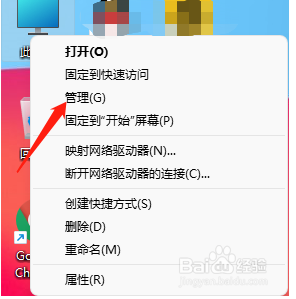
2、进入管理设置,点击共享文件夹
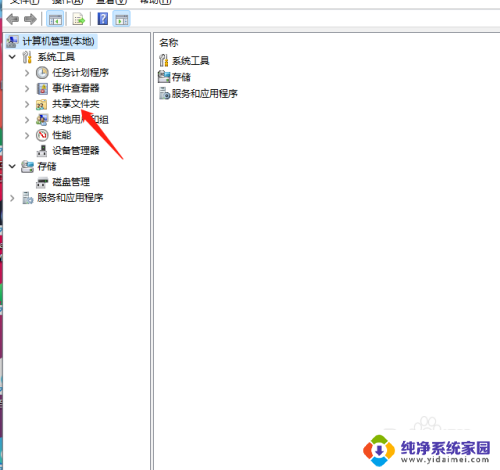
3、进入共享文件夹界面,点击共享即可查看
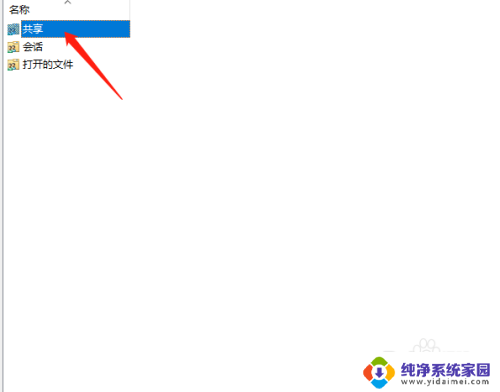
以上就是win11看自己的共享文件夹的全部内容,还有不清楚的用户就可以参考一下小编的步骤进行操作,希望能够对大家有所帮助。
win11看自己的共享文件夹 Windows11如何查看已共享的文件相关教程
- win11如何查看共享文件夹 Win11查看共享文件的方法
- win11怎样共享文件夹 Windows11如何设置共享文件夹权限
- win11文件夹状态已共享 Win11怎么设置共享文件夹
- win11如何共享文件夹视频给电视 Win11文件夹共享的简易指南
- win11如何使用其他电脑的共享文件 Win11如何设置文件夹共享
- Win11取消文件夹共享:如何关闭文件夹共享功能?
- linux如何访问win11共享的文件夹 Win11轻松实现文件和资料分享
- win11如何分享文件夹 Win11如何设置共享文件夹权限
- win11免密码共享文件夹 Win11怎么设置文件夹共享
- win11电脑打开自己共享功能怎么设置 Win11如何快速分享文件
- win11如何关闭协议版本6 ( tcp/ipv6 ) IPv6如何关闭
- win11实时防护自动开启 Win11实时保护老是自动开启的处理方式
- win11如何设置网页为默认主页 电脑浏览器主页设置教程
- win11一个屏幕分四个屏幕怎么办 笔记本如何分屏设置
- win11删除本地账户登录密码 Windows11删除账户密码步骤
- win11任务栏上图标大小 win11任务栏图标大小调整方法